Как да направите мисловна карта в Microsoft PowerPoint
Това ръководство ви показва различните методи и стъпки за създаване на мисловна карта(create a mind map ) в Microsoft PowerPoint . Мисловната карта(mind map) е ефективна диаграма, използвана за мозъчна атака на вашите идеи, задачи и концепции. Можете да създавате мисловни карти и по-късно да анализирате и припомняте вашите идеи и под-идеи от мисловната карта. Това е удобна техника, която ви помага да запомните своите концепции и информация, да организирате идеите по-добре, да изпълните казус, да опростите сложни идеи, да ги използвате в управлението на проекти, да правите планове и др.
Сега, ако искате да добавите мисловни карти към вашите PowerPoint презентации, как да направите това? Просто(Simple) , просто прегледайте това ръководство. Тук ще обсъдя два различни метода за създаване на мисловна карта в PowerPoint . Без много шум, нека да разгледаме тези методи сега!
Как да си направим мисловна карта(Mind Map) в PowerPoint
Можете да създадете мисловна карта(Mind Map) в PowerPoint с помощта на предварително проектиран шаблон(Template) или да използвате инструмента за форми(Shapes) , за да създадете мисловна карта(Mind Map) от нулата в PowerPoint . Нека обсъдим тези методи подробно!
1] Създайте(Create) мисловна карта(Mind Map) в PowerPoint с помощта на предварително проектиран шаблон
Предварително проектиран шаблон е най-лесният начин за създаване на определен тип диаграма. PowerPoint и други приложения на Office предлагат някои страхотни шаблони за проектиране на диаграми на Гант(design Gantt charts) , пътни карти(roadmaps) , календари(calendars) и други графики. За щастие PowerPoint предоставя шаблон за мисловна карта за избор и персонализиране. Можете да търсите шаблон за мисловна карта в неговата онлайн библиотека с шаблони и след това да го редактирате според вашите изисквания. Нека да разгледаме основните стъпки за създаване на мисловна карта в презентации на PowerPoint с помощта на съществуващ шаблон:
- Стартирайте приложението Microsoft PowerPoint .
- Отидете на опцията Файл > Нов.
- В полето за търсене въведете мисловна карта и натиснете бутона Enter .
- Изберете желания шаблон за мисловна карта от резултатите.
- Редактирайте(Edit) шаблона на мисловната карта според вашите изисквания.
- Запазете презентацията с мисловната карта.
Сега, нека да разгледаме по-подробно тези стъпки!
Първо, стартирайте приложението PowerPoint и след това щракнете върху опцията File > New . Сега въведете мисловна карта(mind map) в полето за търсене и ще видите няколко свързани шаблона.
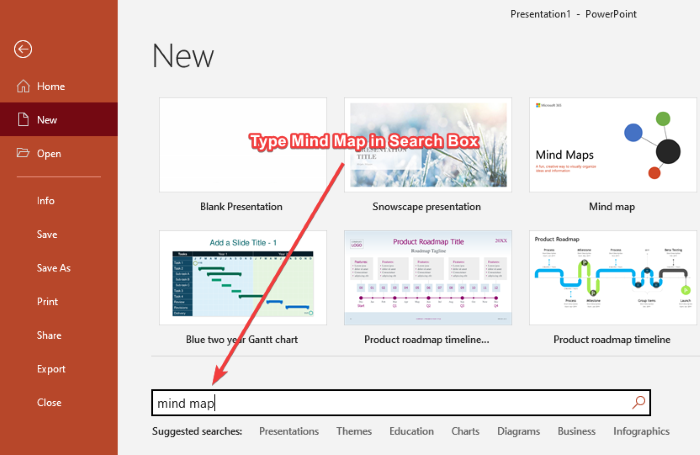
Просто(Simply) щракнете върху шаблона с име Mind Map и след това щракнете върху бутона Създаване(Create) . Той съдържа слайдове с множество мисловни карти, които можете лесно да редактирате.
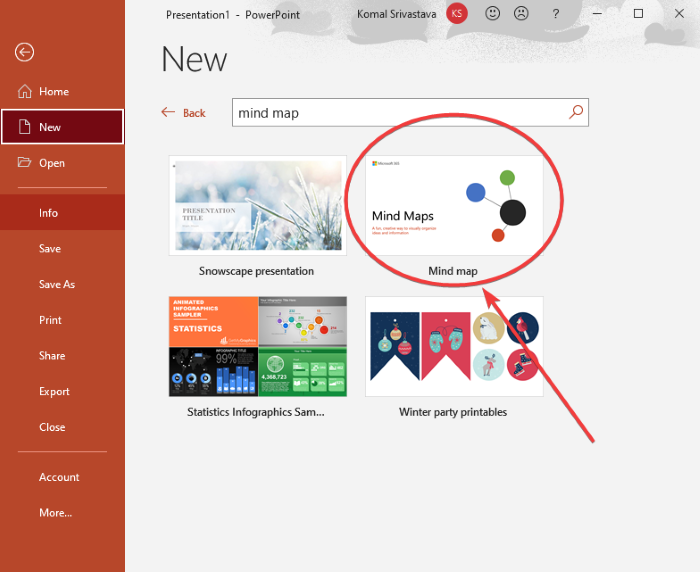
След това ще видите множество слайдове с различни набори от мисловни карти. Можете да изберете слайд и след това да персонализирате мисловната карта според вашите изисквания. Можете да редактирате задачи, идеи и концепции в съществуващата мисловна карта, да добавяте нови възли и дъщерни възли с помощта на инструмента Insert > Illustrations > Shapes , да персонализирате темата според вашите предпочитания, да променяте формата на формата, да редактирате графичния формат, да персонализирате текстовия шрифт, и направи много повече.
Вижте също: (Also see:) Freeplane is a free mind mapping software for Windows 11/10
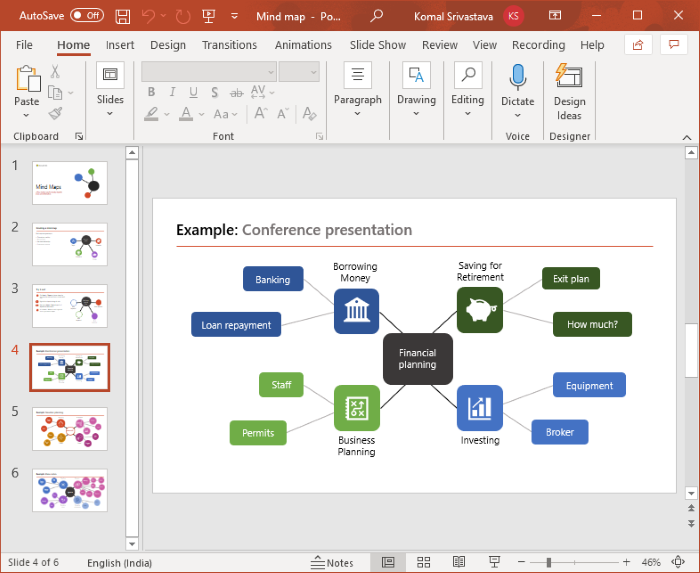
Можете да промените иконата на възли в шаблона на мисловната карта. Просто(Simply) изберете и щракнете с десния бутон върху иконата и от контекстното меню отидете на опцията Промяна на графиката(Change Graphic) и изберете източник за импортиране на изображението на иконата. Можете да импортирате икони от вградената библиотека с икони, съществуващи файлове с изображения, онлайн търсене, стокови изображения и т.н.
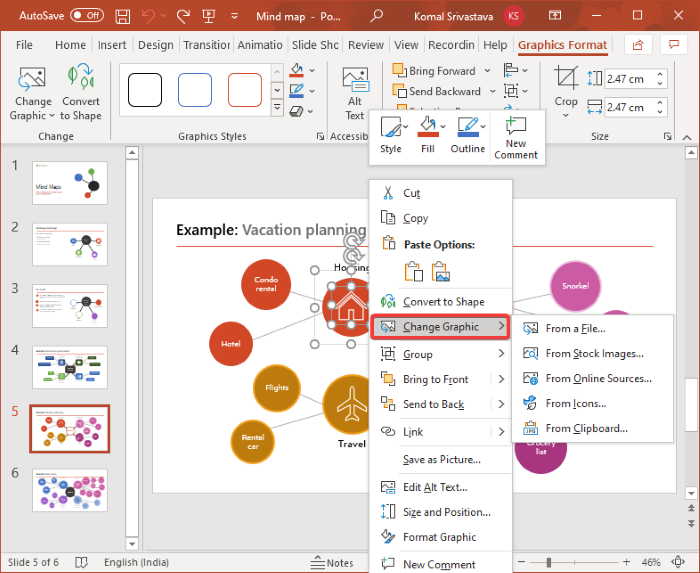
Когато приключите с персонализирането на мисловната карта, запазвате презентацията в PPT , PPTX или публикувате мисловните карти в PDF формат. Или можете да изберете всеки друг поддържан формат, за да запазите презентацията.
Прочетете(Read) : Как да създадете рамка за анимирана картина в PowerPoint(How to create an animated picture frame in PowerPoint) .
2] Използвайте(Use) инструмента за форми(Shapes) , за да създадете мисловна карта(Mind Map) от нулата в PowerPoint
Можете също така да създадете напълно нова мисловна карта от нулата в PowerPoint с помощта на инструмента Shapes . Инструментът Shapes(Shapes) ви позволява да създавате различни видове диаграми в презентации на PowerPoint , включително мисловни карти. Можете просто да вмъкнете множество фигури, да добавите текст, графики, икони и т.н., да персонализирате цялостния външен вид и да създадете диаграма на вашата мисловна карта.
Преди да започнете да правите мисловна карта, планирайте централните идеи и под-идеи, които искате да представите, и направете груба чернова на същата в текстов редактор или на твърда хартия. Това ще направи задачата ви да създадете мисловна карта в PowerPoint още по-лесна.
Ето основните стъпки за създаване на мисловна карта в PowerPoint с помощта на инструмента Shapes :
- Отворете PowerPoint.
- Създайте празна презентация или импортирайте съществуваща.
- Сега добавете фигура, за да вмъкнете централна идея или основна задача.
- След това добавете друга фигура, представляваща под-идея или подзадача.
- Свържете възлите на централната идея и подидея с формата на линията.
- Повторете стъпка (4), за да вмъкнете няколко дъщерни възли.
- Повторете стъпка (5), за да свържете идеи и подидеи.
- Добавете текст към добавените фигури.
- Вмъкнете икони за форма, ако предпочитате.
- Персонализирайте темата и цялостния външен вид.
- Запазете презентацията със създадена мисловна карта.
Нека обсъдим тези стъпки подробно!
Отворете PowerPoint и създайте празна презентация или импортирайте съществуваща презентация, в която искате да добавите мисловна карта. След това добавете празен слайд към презентацията.
Сега трябва да добавите централна идея и за това отидете на раздела Вмъкване(Insert) и от секцията Илюстрации(Illustrations) щракнете върху опцията за падащо меню Форми и изберете инструмента за правоъгълник. (Shapes)Използвах правоъгълна форма за представяне на централната идея, можете да изберете кръг или овал или всяка друга форма, която може да представлява основната идея.
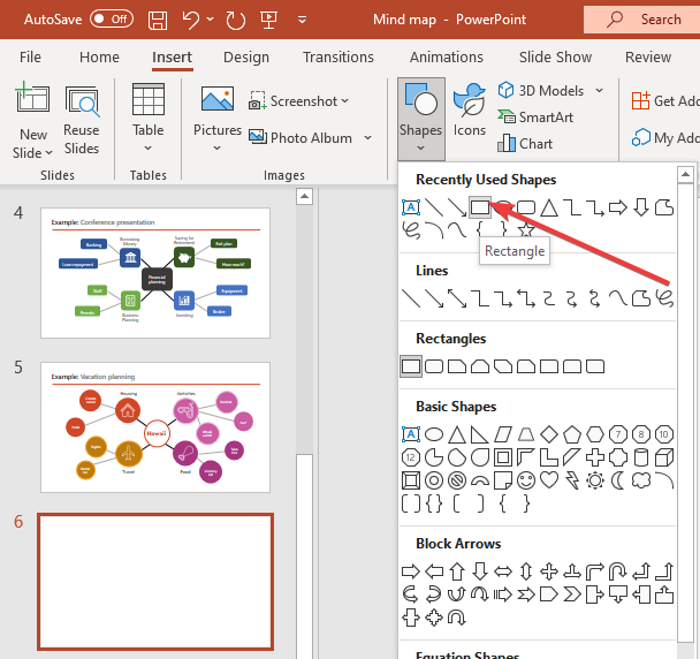
Създайте правоъгълник в слайда и го поставете в средата. Щракнете с десния бутон върху формата и докоснете опцията Редактиране на текст(Edit Text) и въведете основната идея.
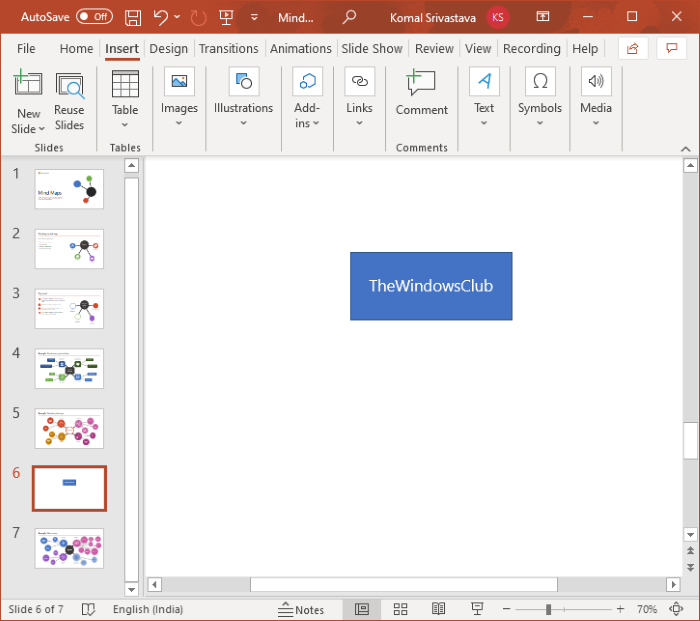
Сега отново отидете на инструмента Insert > Illustrations > Shapes и изберете и вмъкнете овална форма. Тази форма се добавя, за да представи под-идея. Просто(Simply) използвайте опцията Редактиране на текст(Edit Text) , като щракнете с десния бутон върху възела на подидеята и след това въведете подидеята.
Повторете горната стъпка, за да добавите множество дъщерни възли за представяне на вашите идеи и вмъкнете текст към тях.
След това трябва да свържете основния възел на идеята с възлите, представляващи свързани задачи или идеи. За това можете да използвате права линия(straight line shape) от менюто Insert > Illustrations > ShapesВашата мисловна карта ще изглежда нещо като екранната снимка по-долу.
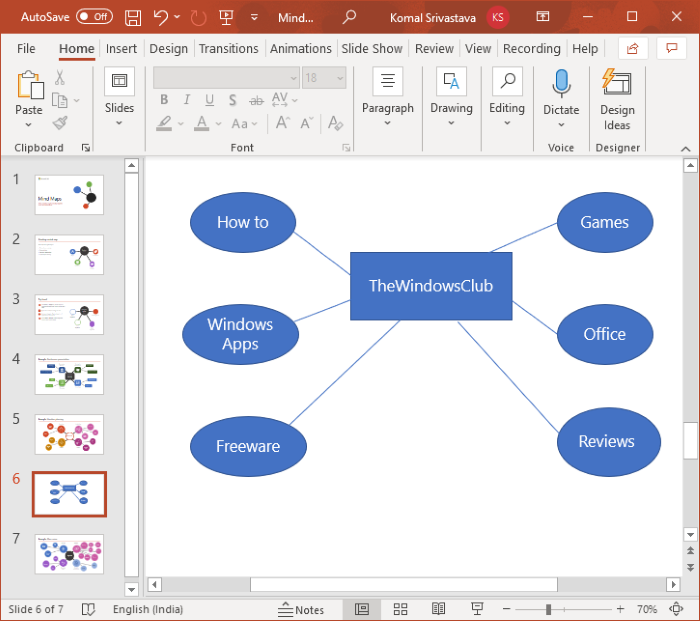
Ако искате да създадете сложна мисловна карта с точки за под-идеи или по-централни идеи, можете съответно да повторите горните стъпки.
След това, за да разработите допълнително вашите идеи и мисловна карта, можете да вмъкнете графики и икони. За това отидете в менюто Вмъкване и от секцията (Insert)Илюстрации(Illustrations) щракнете върху опцията Икони(Icons) . Сега можете да търсите и добавяте иконите, които искате.
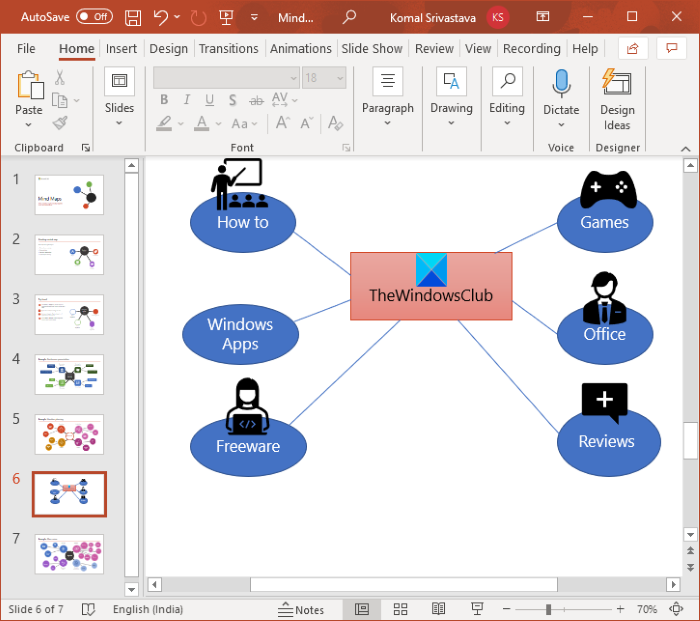
Освен това персонализирайте формите, които сте използвали в мисловната карта, за да направите по-въздействаща и привлекателна карта на ума. Можете да промените стила на формата, да добавите ефекти към добавения текст, да подредите разположението на формата и да персонализирате размера на формата.
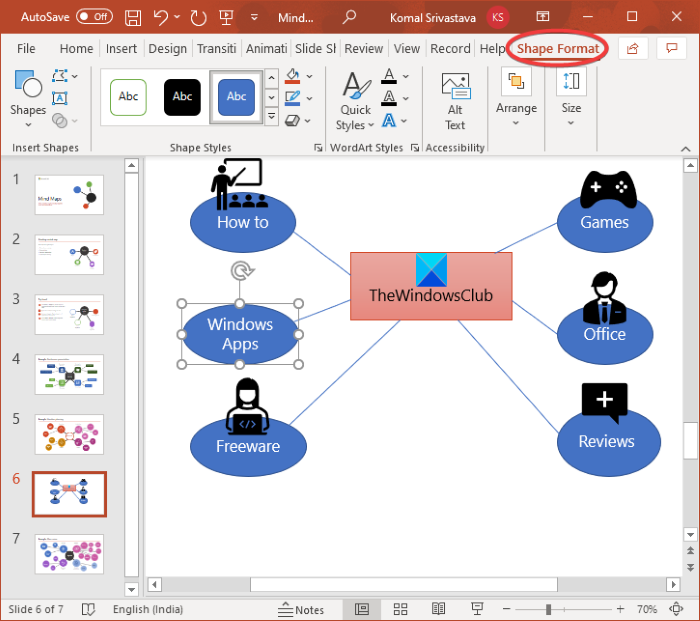
Освен това можете да щракнете с десния бутон върху слайда и да щракнете върху опцията Форматиране на фона(Format Background) , за да персонализирате фона на мисловната карта. Можете да изберете плътен цвят, градиент, персонализирано изображение, запълване с шаблон или запълване с текстура.
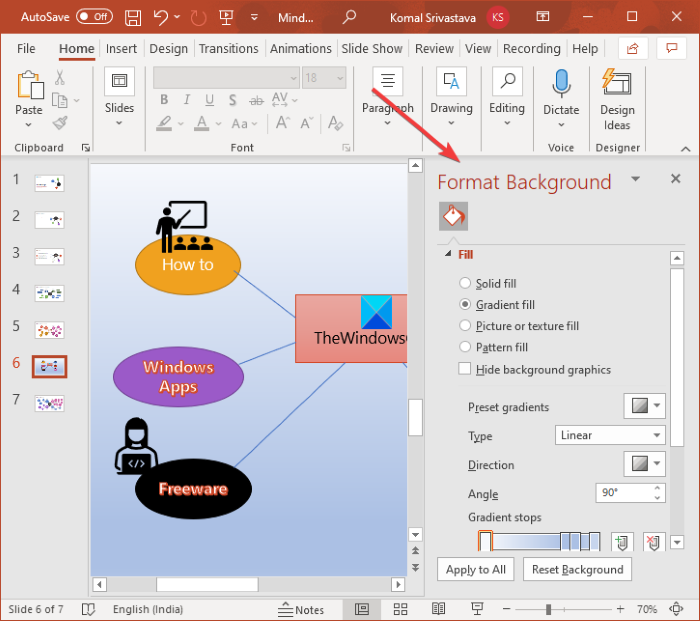
Екранната снимка по-долу е пример за проста мисловна карта. Можете да създавате по-сложни мисловни карти в PowerPoint , като използвате обсъжданата процедура.
Вижте: (See:) Freemind: Безплатен софтуер за картографиране на ума за организиране на идеи и начертаване на планове
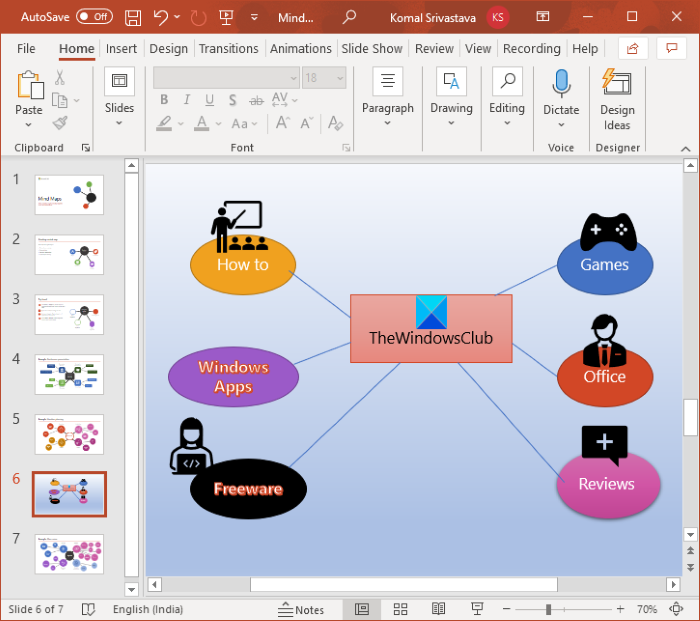
Вече можете да запазите презентацията в един от поддържаните формати.
Надяваме се тази статия да ви помогне да създадете мисловни карти в Microsoft PowerPoint . Наздраве!
Сега прочетете: (Now read: )Как да създадете ефект на разделяне, за да разделите картина на парчета в PowerPoint.(How to create a Split effect to split a Picture into pieces in PowerPoint.)
Related posts
Как да създадете облак на Word в Microsoft PowerPoint
Как да запишете аудио разказ за презентация на Microsoft PowerPoint
Как да създадете и използвате висящ отстъп в Microsoft PowerPoint
Как да овладеете шаблона на слайдове в Microsoft PowerPoint
Как да използвате Measurement Converter в Microsoft Office
Как да промените размера на слайда на PowerPoint: Всичко, което трябва да знаете -
Как да компресирате файл на PowerPoint в Windows 11/10
Как да вградите MP3 и други аудио файлове в презентации на PowerPoint
Как да направите блок-схема в PowerPoint
Как да форматирате и променяте оформлението на слайда в PowerPoint наведнъж
Как да добавяте надписи към снимки в PowerPoint
Как да създадете фотоалбум в PowerPoint
PowerPoint не реагира, продължава да се срива, замръзва или виси
Как да разделите картина на парчета в PowerPoint
Как да създадете пътна карта в PowerPoint
Увеличете броя на последните файлове в Word, Excel, PowerPoint
Как да създадете организационна диаграма в PowerPoint
Как да свържете елементи, съдържание или обекти към слайд на PowerPoint
3 начина за комбиниране на множество презентационни файлове на PowerPoint
Каква версия на PowerPoint имам? Каква е най-новата версия?
